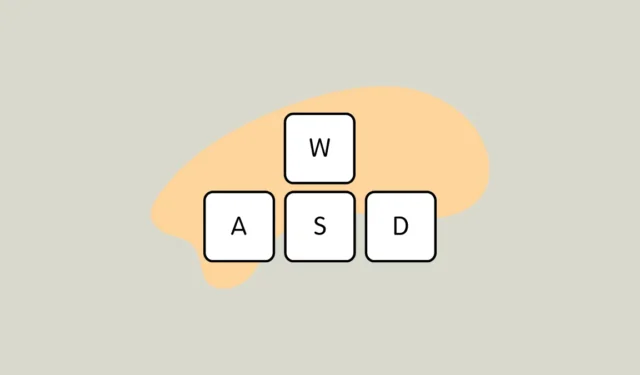
Har du nogensinde startet dit yndlingsspil op kun for at finde dine WASD-taster, der fungerer som piletaster? Tal om et spilmareridt! Bare rolig – dette mærkelige nøgleskift er ikke så kompliceret at rette, som du måske tror. Lad os få de nøgler tilbage, hvor de hører hjemme.
- Tryk på Windows-tasten og skriv ‘Kontrolpanel’.
- Åbn kontrolpanelet og klik på ‘Ease of Access’.
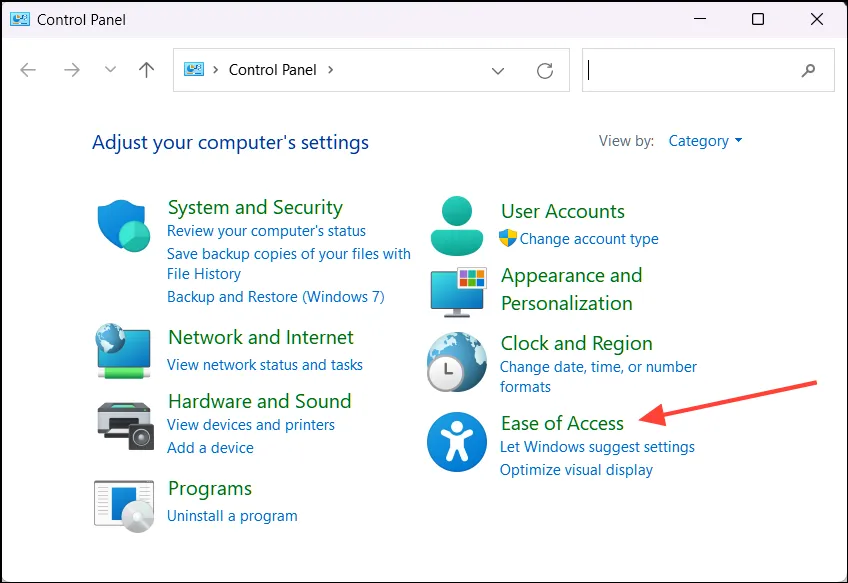
- Vælg ‘Skift, hvordan dit tastatur fungerer’.
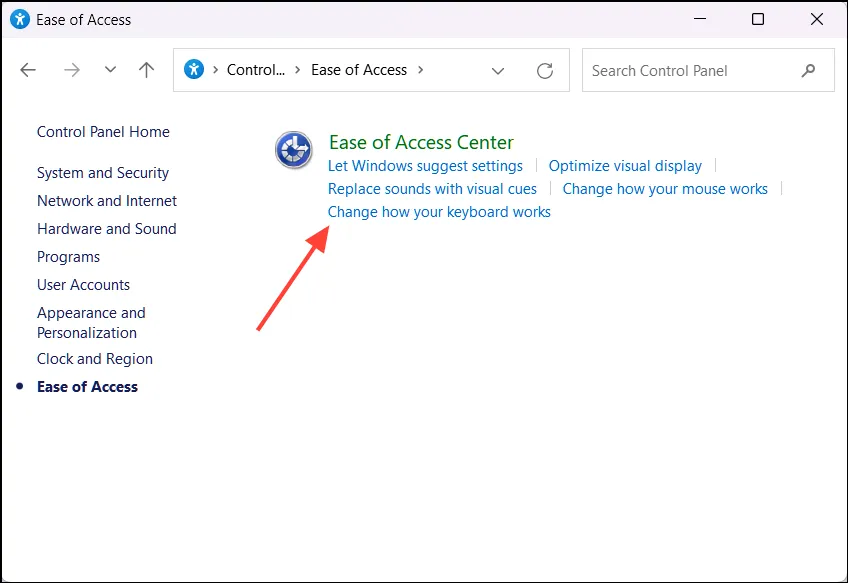
- Se efter afkrydsningsfeltet “Slå filternøgler til”, og sørg for, at det ikke er markeret.
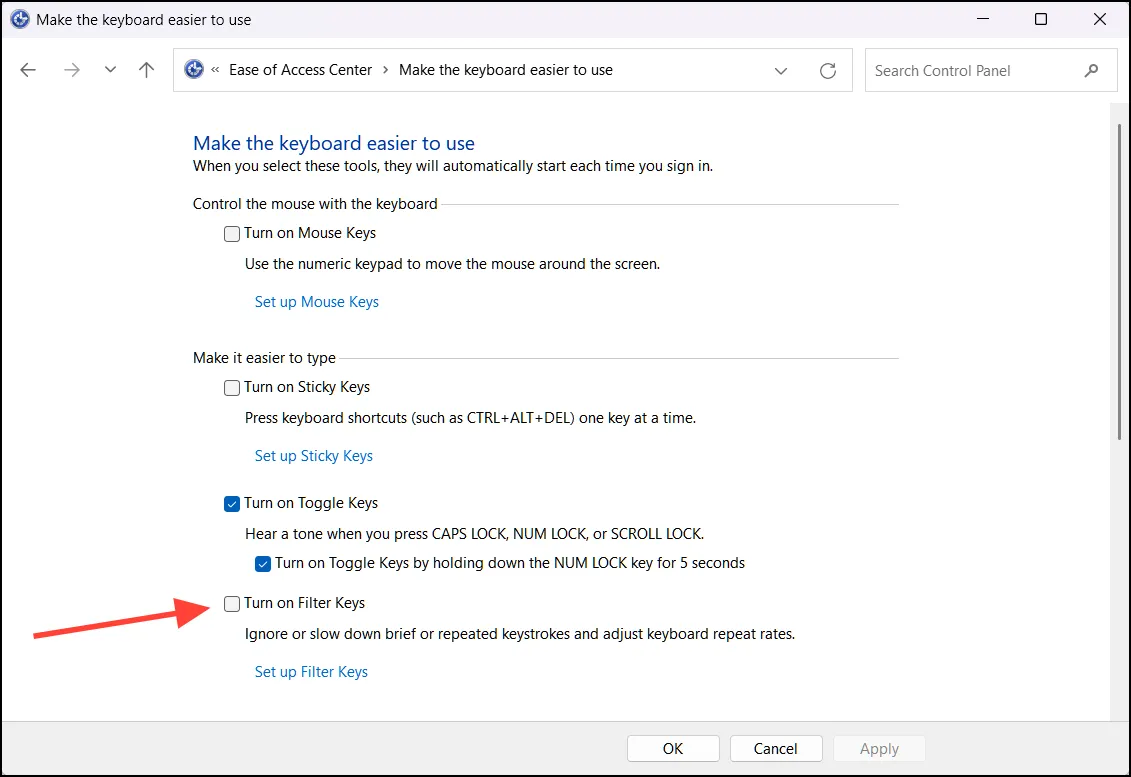
- Klik på ‘Anvend’ og derefter ‘OK’.
Det er det! I de fleste tilfælde burde dette løse dine WASD-problemer.
Har du stadig problemer? Hvis det ikke lykkedes at deaktivere filternøgler, kan du prøve disse yderligere trin:
- Genstart din computer. Nogle gange har Windows bare brug for en god gammeldags genstart.
- Se efter Windows-opdateringer. Et forældet system kan forårsage alle mulige mærkelige adfærd.
- Opdater dine tastaturdrivere. Gamle eller beskadigede drivere kan være synderen.
Hvordan forebygger man det i fremtiden? For at undgå, at problemet med WASD-taster, der skifter med piletaster, sker igen, skal du være opmærksom på, at hvis du holder den højre Shift-tast nede i 8 sekunder, kan det ved et uheld slå filtertaster til. Det er en nem fejl at begå, når du er midt i en gaming-session!
Kom nu tilbage derud og dominer disse spil med dine korrekt fungerende WASD-nøgler!



Skriv et svar